Procreateto potężne narzędzie do rysowania cyfrowego, które oferuje wiele funkcji zarówno dla początkujących, jak i doświadczonych artystów. Jedną z kluczowych funkcji w Procreate jest menu warstw, które daje możliwość tworzenia i zarządzania złożonymi kompozycjami. Poniżej znajdziesz szczegółowy przewodnik, jak skutecznie wykorzystaćmenu warstw, aby w jak najlepszy sposób wdrożyć swoje kreatywne pomysły.
Najważniejsze spostrzeżenia Menu warstw pozwala na dostosowanie widoczności każdej warstwy, duplikowanie lub usuwanie warstw, włączanie blokady alfa oraz korzystanie z wielu innych przydatnych funkcji. Możesz również grupować warstwy i stosować specjalne tryby mieszania dla efektów kreatywnych.
Instrukcja krok po kroku
Otwarcie menu warstw
Na początek musisz znaleźć menu warstw. Znajdziesz je na górze ekranu, przedstawione przez dwa nałożone na siebie małe prostokąty. Stuknij w nie, aby je otworzyć.
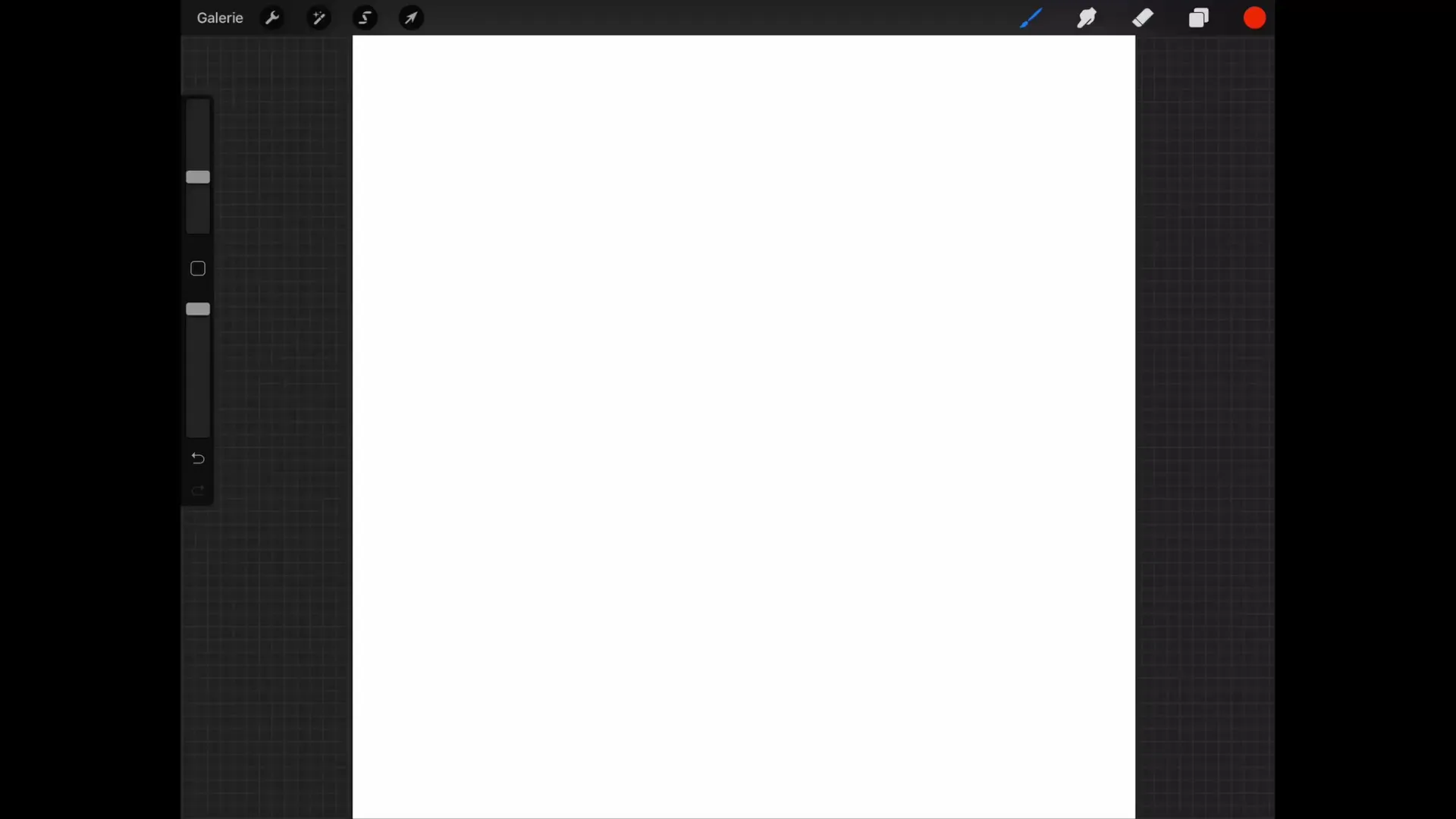
Dostosowanie warstwy tła
W twoim nowym obrazie już istnieje warstwa tła, którą możesz wypełnić określonym kolorem. Możesz zmienić kolor tła lub ukryć warstwę, jeśli potrzebujesz grafiki z przezroczystym tłem. Ukrywanie jest kluczowe przed eksportem obrazu.
Zmiana nazw warstw
Aby poprawić przejrzystość, ważne jest, aby nadać nazwy swoim warstwom. Wystarczy stuknąć w warstwę, którą chcesz nazwać, a menu warstw się otworzy. Tam znajdziesz opcję "Zmień nazwę" na samej górze, gdzie możesz wpisać nową nazwę.
Duplikowanie i usuwanie warstw
Jeśli chcesz duplikować warstwę, możesz przesunąć w lewo i stuknąć „Duplikuj”. W ten sposób uzyskasz dokładną kopię warstwy. Możesz również usunąć lub zablokować warstwę. Jeśli zablokujesz warstwę, nie będziesz mógł już na niej malować ani dokonywać zmian. Jeśli mimo to chciałbyś coś spróbować, Procreate da ci możliwość otwarcia warstw w celu dokonania zmian.
Wybieranie zawartości na warstwie
Przydatną funkcją jest wybór, który pozwala na zaznaczenie wszystkiego na aktualnej warstwie. Na przykład, jeśli chcesz dokonać wyboru, stuknij w „Wybierz”, a wszystko na warstwie zostanie podświetlone. Oznacza to, że możesz edytować tylko zaznaczony obszar.
Wypełnianie kolorami
Gdy tworzysz nową warstwę, stukając na górze w symbol plus, a następnie ukrywając swoje obecne serce, możesz wypełnić zaznaną formę kolorem. Alternatywnie możesz również użyć funkcji „Wypełnij warstwę”, aby wypełnić całą warstwę, jeśli nie dokonano wyboru.
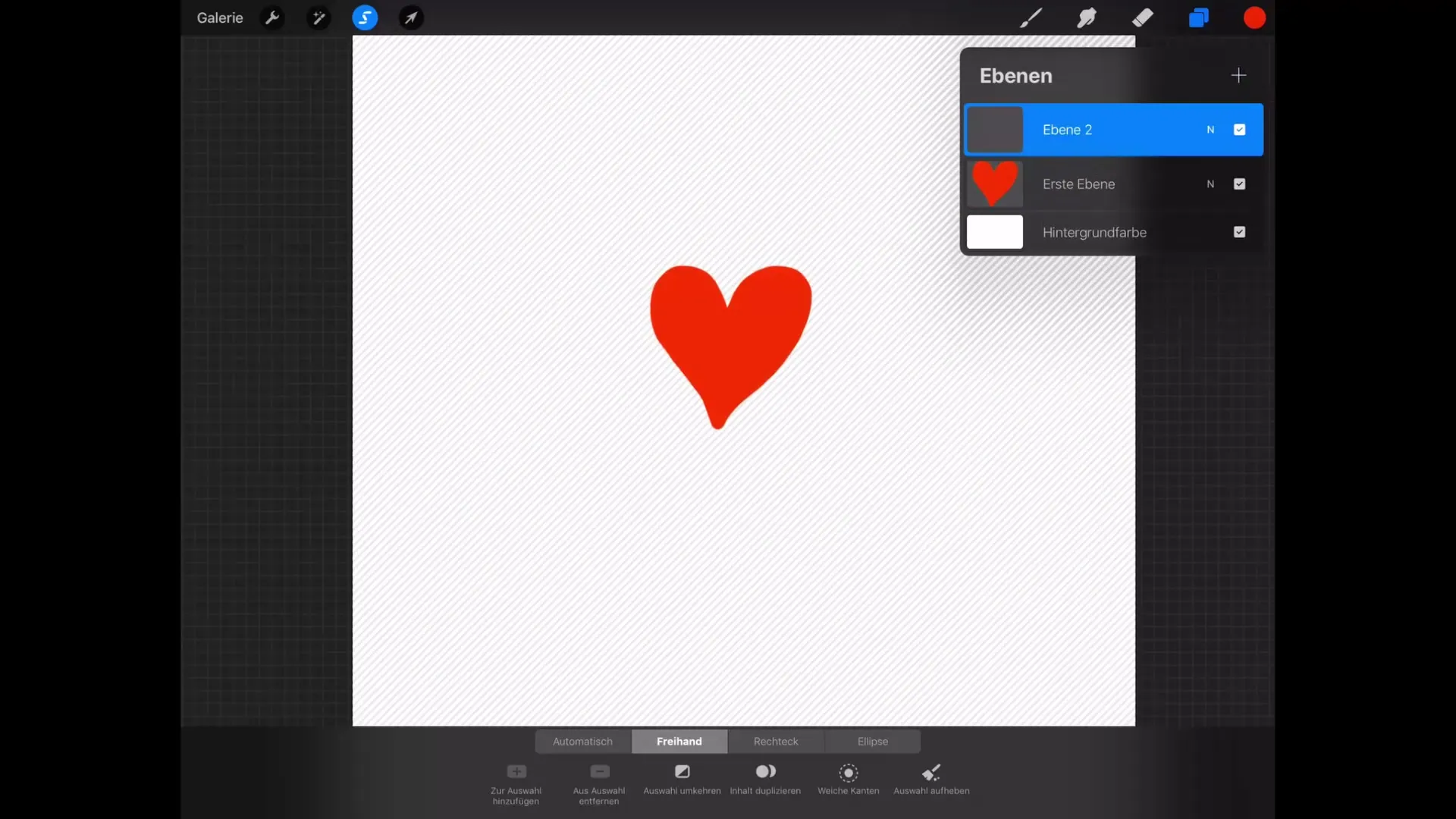
Użycie blokady alfa
Blokada alfa to szczególnie przydatna funkcja, gdy chcesz zmieniać zawartość, nie wpływając na przezroczyste piksele. Na przykład, kiedy wstawisz kolor i aktywujesz blokadę alfa, będziesz mógł malować tylko na już istniejących pikselach. Tę funkcję możesz aktywować w menu warstw lub przesuwając w prawo.
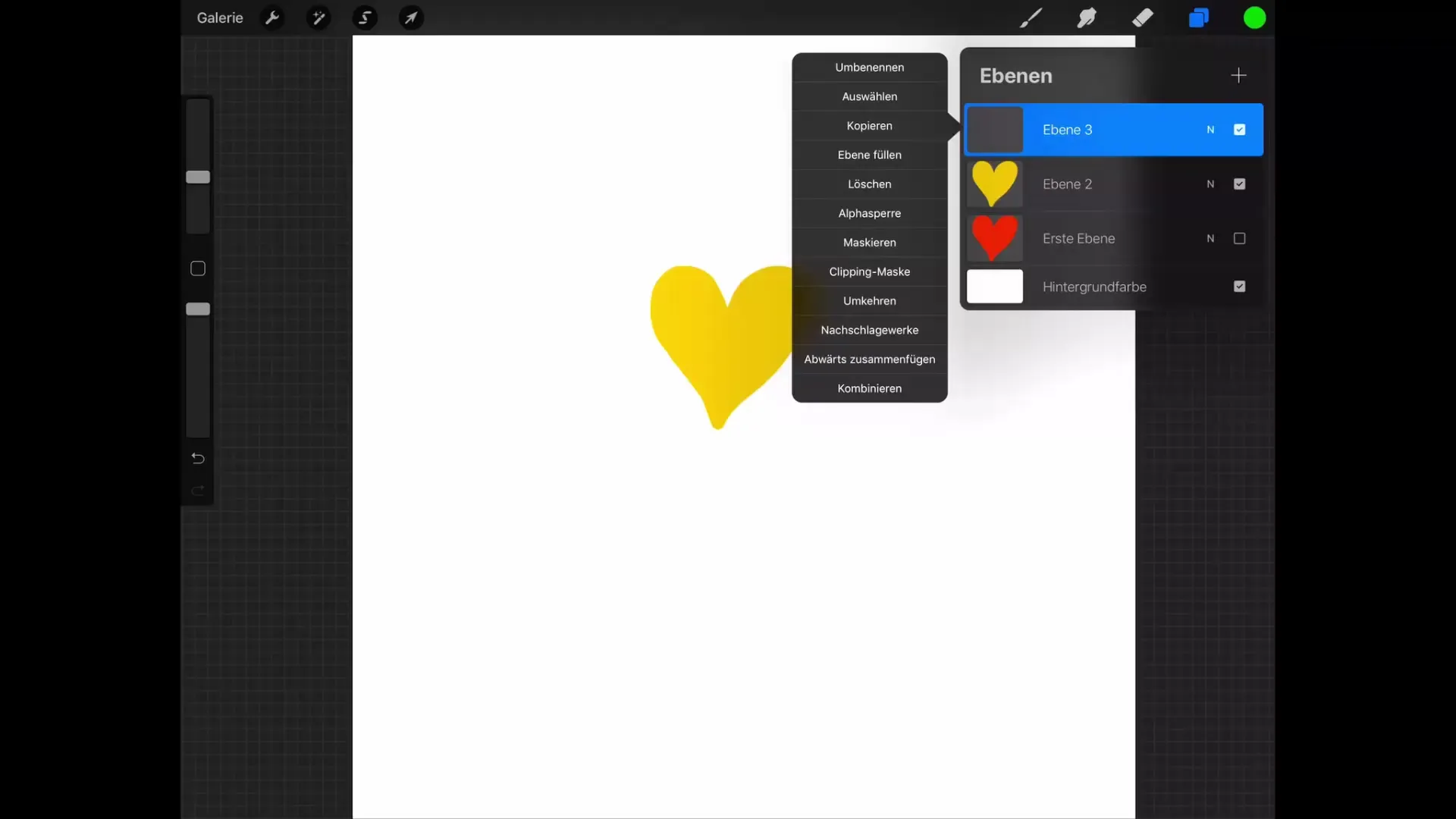
Grupowanie warstw
Grupowanie warstw to efektywny sposób na ułatwienie zarządzania Twoimi dziełami sztuki. Przesuń w prawo, aby wybrać wiele warstw, a następnie stuknij w „Grupa”. W ten sposób możesz utworzyć nową grupę, w której zawarte są wszystkie wybrane warstwy. Ułatwia to jednoczesne edytowanie wielu warstw.
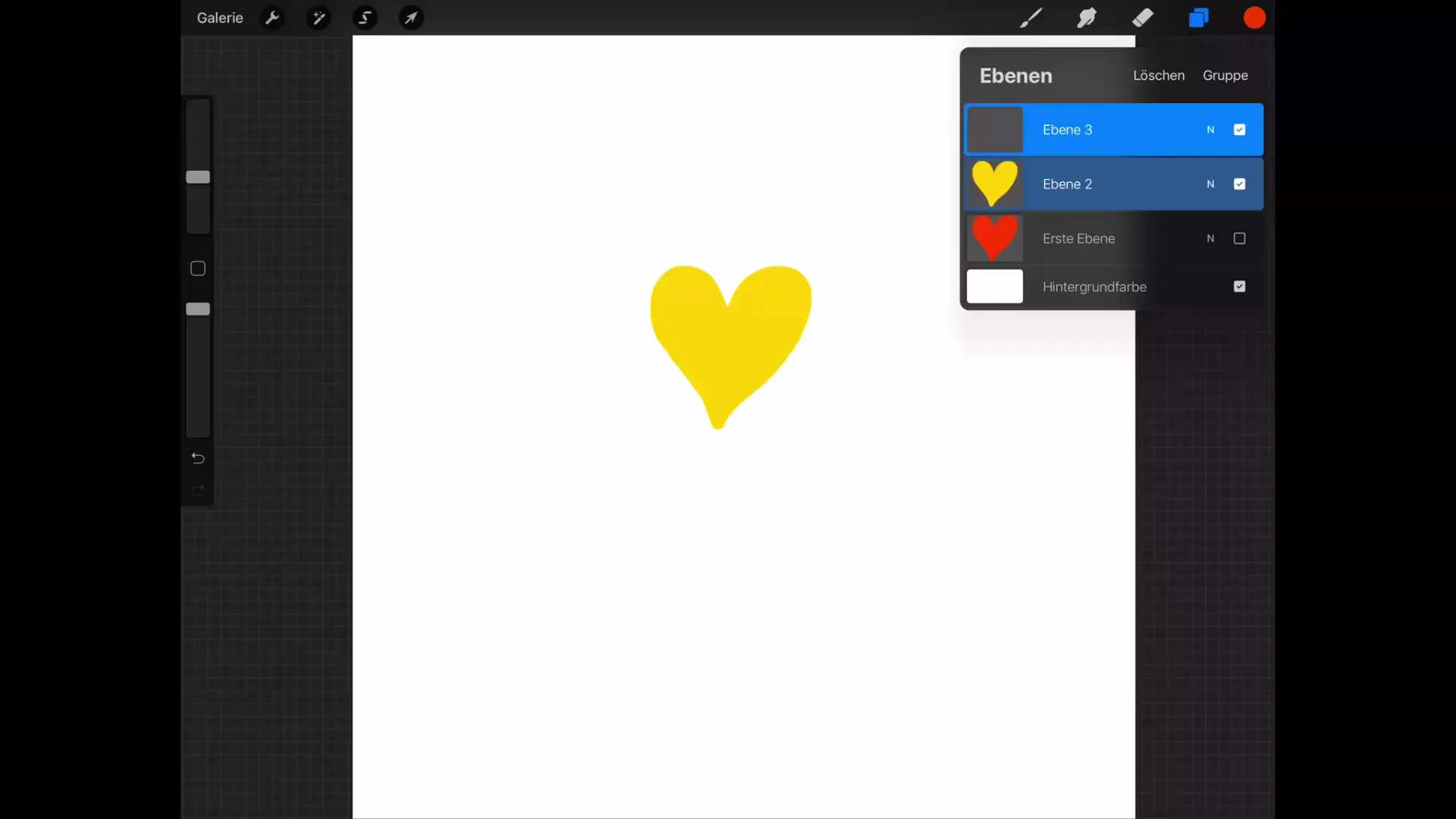
Łączenie warstw
Jeśli chcesz połączyć grafiki, możesz scalić warstwy na dwa sposoby. Jednym sposobem jest wybranie opcji „Scal w dół” w menu warstw. Możesz także użyć dwóch palców, aby zwinąć warstwy. Po wykonaniu tej czynności wynik zostanie wyświetlony jako nowa warstwa.
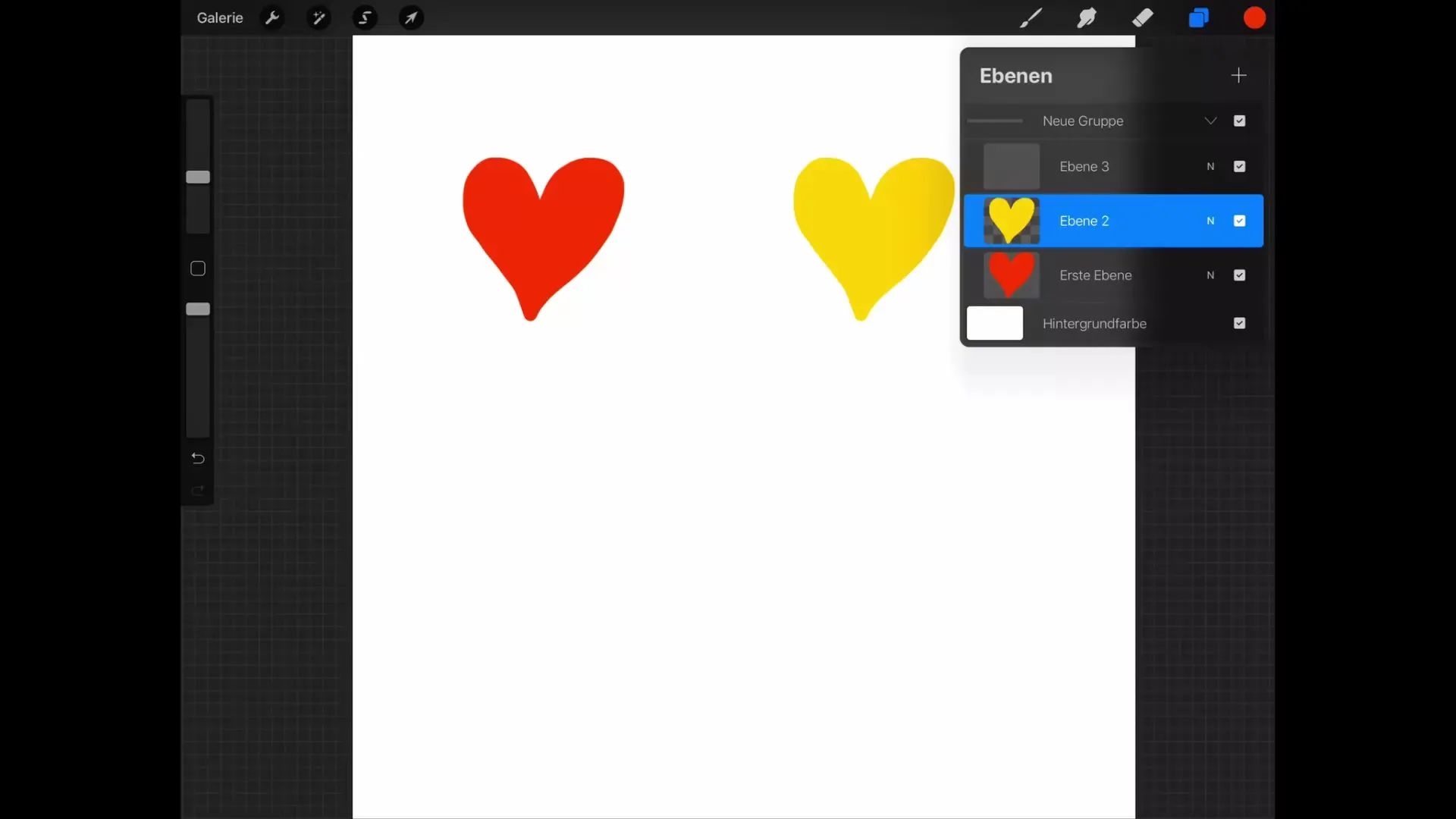
Podsumowanie – Tutorial Procreate: Podstawy rysowania cyfrowego na iPadzie
W menu warstw Procreate masz pełną kontrolę nad swoimi warstwami. Od dostosowywania widoczności po grupowanie i łączenie warstw – funkcje te dają Ci potrzebną elastyczność, aby móc kreatywnie pracować. Wykorzystaj te narzędzia, aby swoje dzieło cyfrowe w doskonałysposób.
FAQ
Co to jest blokada alfa i jak działa?Blokada alfa pozwala na malowanie tylko na już istniejących pikselach, nie zmieniając przezroczystych obszarów.
Jak mogę duplikować warstwy?Możesz duplikować warstwę, przesuwając w lewo i stukając „Duplikuj”.
Jak mogę jednocześnie wybrać wiele warstw?Przesuń w prawo na wybranych warstwach, a następnie stuknij w „Grupa”, aby je połączyć.
Jak ukryć warstwę?Stuknij w pole wyboru obok warstwy w menu warstw, aby ją ukryć.
Czy mogę łączyć warstwy?Tak, możesz łączyć warstwy, wybierając „Scal w dół” w menu warstw lub zciągając warstwy dwoma palcami.


